[מדריך מלא] תקן אייפון עם מסך קפוא
"תמיד הייתי משתמש באייפון, אני משתמשהמכשיר מאז השקת הדגם הראשון שלו. אז, תמיד היה ברור לי, איזה סוג של בעיות אני יכול להתמודד כמשתמש באייפון. אין ספק שהמכשיר נהדר אבל זה לא אומר שהוא לא יגרום לבעיות. אבל כשהשתמשתי באייפון 7, פתאום המסך שלי נתקע יום אחד וזה היה מצב חדש לגמרי מבחינתי כי לא היה לי מושג כיצד לתקן אייפון קפוא. "
ישנם הרבה משתמשי iOS ותיקים בחוץשאין לו ידע כיצד לפתור את הבעיה אם iPhone קופא. אבל לא צריך להיכנס לפאניקה מכיוון שהמאמר דן בכמה דרכים לתיקון מסך קפוא לאייפון, להלן.
1. הפעל מחדש את האייפון הקפוא שלך
אם מכשירי האייפון שלך קיבלו מסך קפוא, ראשית עליך להפעיל מחדש את המכשיר. יתכן והפעלה מחדש של המכשיר תפתור את הבעיה.
שלב 1: לחץ והחזק את לחצן ההפעלה של האייפון למשך מספר שניות.
שלב 2: לאחר מכן, תראה את המחוון על המסך.
שלב 3: החלק אותו כדי לכבות את המכשיר.
שלב 4: לאחר מכן, המתן מספר שניות ולחץ על לחצן לחיצה ארוכה על לחצן ההפעלה עד שנראה הלוגו של Apple על המסך.

2. סגור את כל אפליקציות הרקע
יתכן גם כי כיבוי כל האפליקציות ממכשיר ה- iOS שלך יתקן את המסך הקפוא. להלן הוראות לתיקון אייפון קפוא על ידי סגירת כל האפליקציות.
שלב 1: ראשית, כבה את ה- iPhone.
שלב 2: לאחר מכן, לחץ לחיצה ארוכה על לחצן הבית רק למשך 5 שניות.
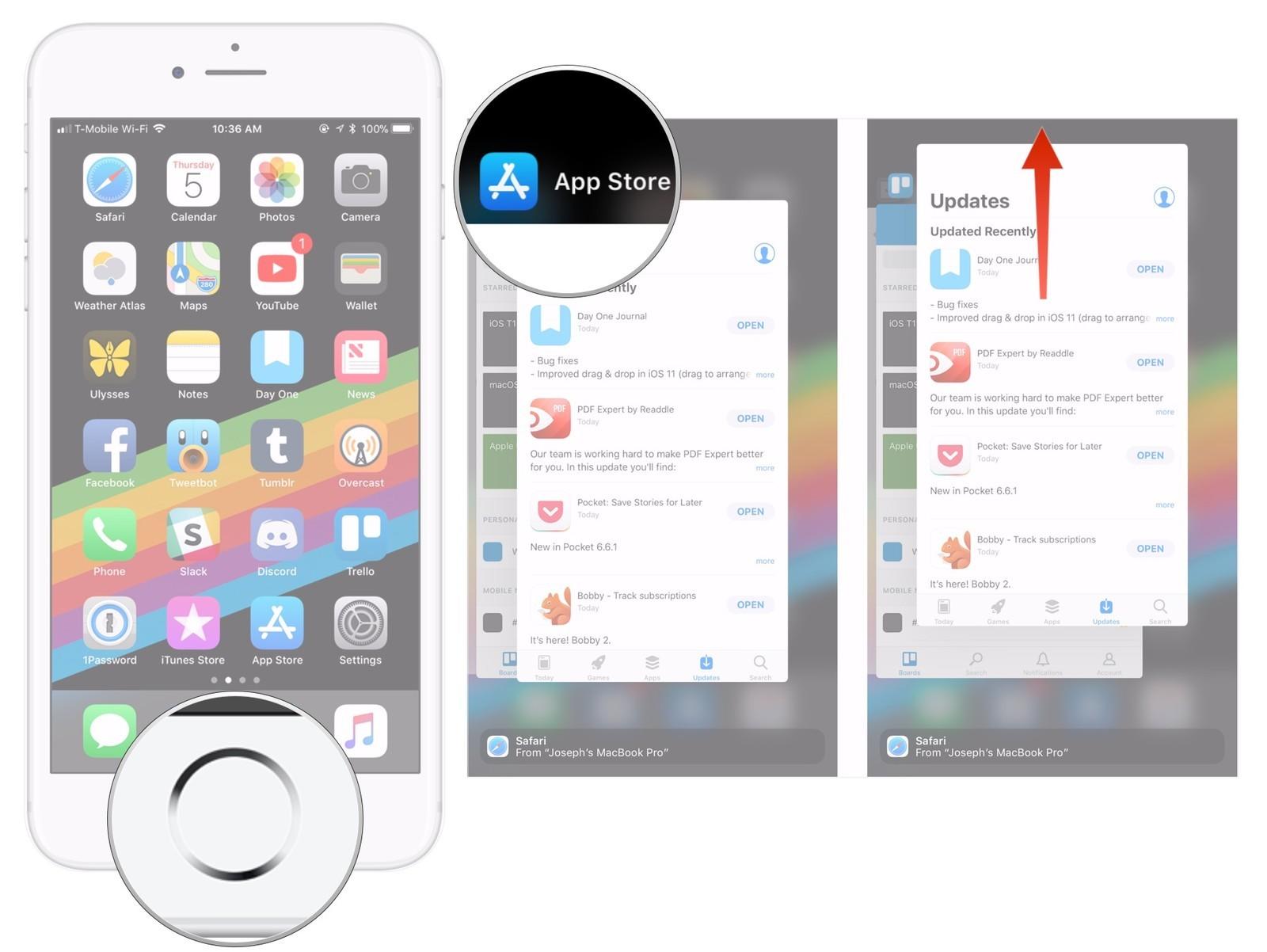
3. הפעל מחדש את האייפון הקפוא
אם אינך מצליח לכבות את המכשיר או להפעיל אותו מחדש בדרך קונבנציונאלית, ייתכן שתשתמש בהליך הפעלה מחדש בכוח כדי לתקן את ההתקן. הנה איך לעשות זאת:
שלב 1: הקש ולחץ על מקש ההפעלה ועל מקש עוצמת הקול למטה במשך 10 שניות לפחות.
שלב 2: יתכן שתראו את לוגו אפל אך תתעלמו ממנו והמשיכו להחזיק אותו ותראו את רצף ההפעלה.
אך הליך זה יהיה יעיל רק לאייפון 7 ו- 7 פלוס. אבל אם אתה משתמש באייפון 6 ומעלה, השתמש בשיטה הבאה.
שלב 1: החזק את מקש הבית וההפעלה יחד.
שלב 2: המתן ללוגו של אפל והשאיר את הכפתורים ליזום רצף ההפעלה.
עבור הדגמים החדשים ביותר של מכשירי אייפון, באפשרותך להשתמש בדברים הבאים:
שלב 1: הקש על כפתור עוצמת הקול ועל עוצמת הקול אחת לאחת.
שלב 2: הקש והחזק את לחצן ההפעלה והמתן ללוגו של אפל.
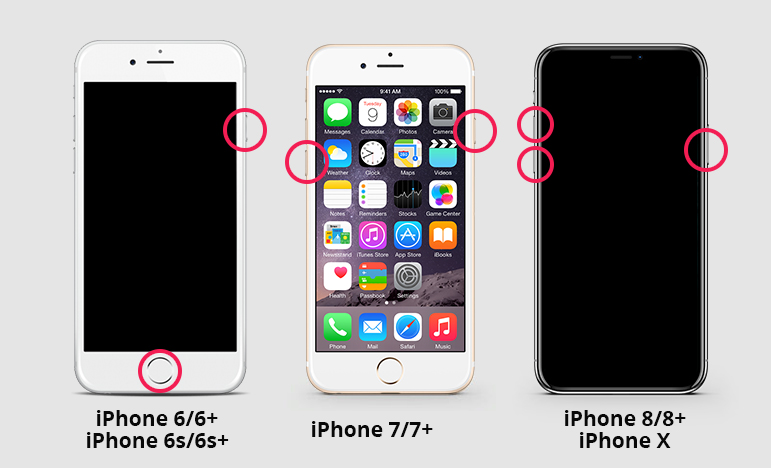
4. תקן אייפון קפוא עם כלי לשחזור המערכת של iOS
אם אחד הפתרונות שלמעלה אינו עובד עבורםהמכשיר שלך ואז ה- iOS חייב להיפגע קשה וייתכן שהסיבה מאחורי המסך הקפוא של האייפון שלך. כעת, הדרך היחידה לשחזר את המכשיר היא לתקן את iOS ו- Tenorshare ReiBoot היא התוכנה המתאימה ביותר לזמינה לכך. https://www.tenorshare.com/products/reiboot.html היא תוכנת צד ג 'שפותחה על ידי Tenorshare, היא מסוגלת למספר משימות ותיקון iOS הוא אחד מהם.
שלב 1: התקן את ReiBoot במחשב שלך ואז הפעל אותו. חבר את ה- iPhone למחשב ובחר באפשרות "תיקון מערכת הפעלה" כאשר המכשיר מתגלה.
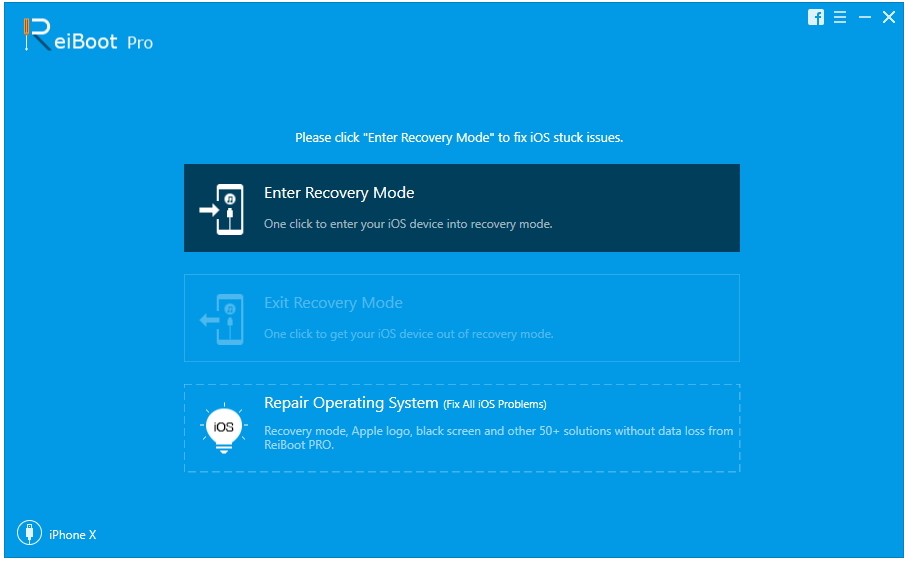
שלב 2: לאחר מכן תראה ממשק כמו להלן, לחץ על "התחל לתקן" כדי להמשיך אם מכשיר ה- iOS שלך אינו פועל כראוי.
שלב 3: לאחר מכן תיכנס למסך הורדת הקושחה, תוכל ללחוץ על "עיון" כדי להגדיר את מסלול השמירה של הקושחה ואז לחץ על "הורד" כדי להתחיל להוריד את חבילת הקושחה של iOS 12.
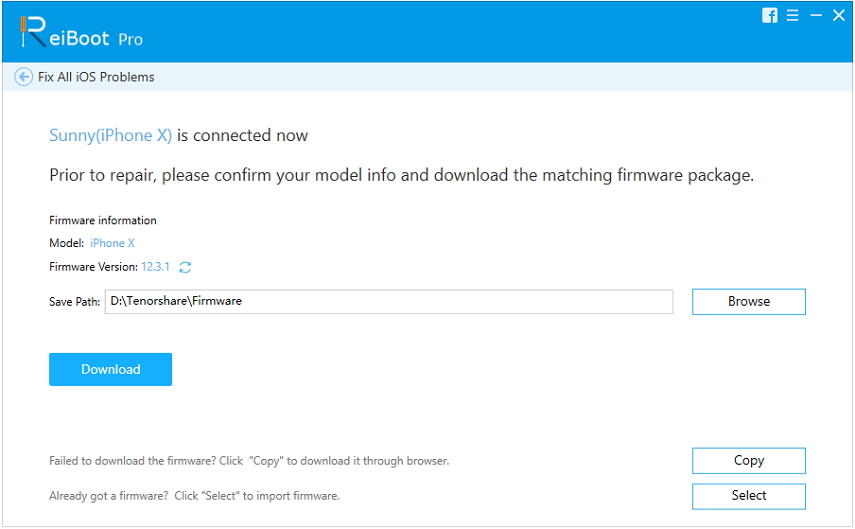
שלב 4: לאחר הורדת הקושחה תוכלו ללחוץ על "תיקון עכשיו" כדי להתחיל בתהליך השחזור.

זוהי האפשרות הסופית עבורך לתקן אתאייפון 7 הקפיא מסך בבית אם בעיית תוכנה גרמה לו. אבל אם הבעיה נגרמה בגלל סיבה אחרת, כנראה שמדובר בבעיית חומרה ולכן עליכם לקחת אותה למרכז התמיכה הקרוב של אפל.
בשורה התחתונה
הרבה ממשתמשי iOS מתמודדים עם בעיות כמו קפואיםהמסך ונורמלי מאוד להיכנס לפאניקה; הייתי עושה זאת גם אם האייפון שלי קפוא ולא יכבה. מאמר זה נכתב במיוחד עבור אותם משתמשים נואשים המחפשים דרכים לתקן את מכשירי האייפון שלהם. אין צורך לדאוג יותר, המאמר דן באסטרטגיות שונות לתיקון בעיה במכשיר ה- iOS, הכולל הפעלה מחדש של Force, איפוס מפעל עם iTunes וכו '. אבל אחד הפתרונות המרהיבים ביותר הוא השימוש ב- Tenorshare ReiBoot כדי לתקן את ה- iOS עצמו. מומלץ מאוד!





![[פתרונות מלאים] כיצד לפרוק את האייפון 7/7 פלוס עם 6 דרכים](/images/iphone7-tips/full-solutions-how-to-unfreeze-iphone-77-plus-with-6-ways.jpg)

![[פתרונות מלאים] כיצד לתקן את iOS 11/12 עדכון קפוא ב- iPhone / iPad](/images/ios-11/full-solutions-how-to-fix-ios-1112-update-frozen-on-iphoneipad.jpg)

